|
Les étapes ont suivi dans le rétablissement standard de données de recherche
Recherche standard
- Cliquer l'icône d'ordinateur de bureau d'iPod de docteur Recovery de données (ou choisir parmi la liste de programmes de Windows) pour activer le logiciel.
- Choisir l'iPod à partir du panneau gauche et vérifier le clic standard de recherche sur le prochain bouton. La fenêtre est montrée comme :
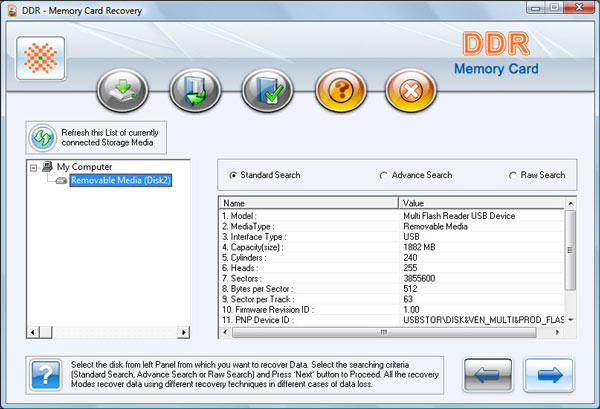
- Choisir le type de cloison pour le rétablissement de données à partir du panneau gauche. La fenêtre est montrée comme :
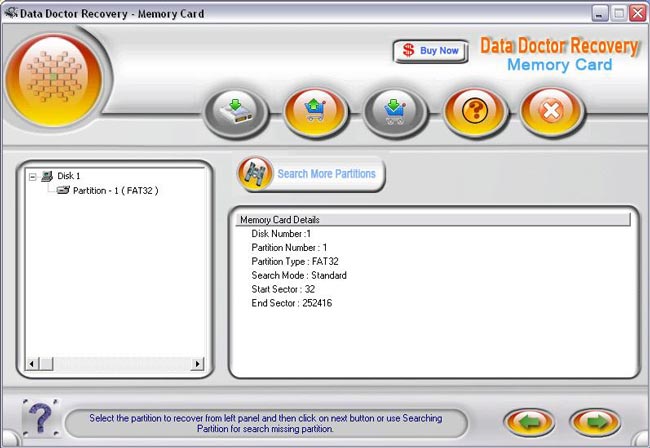
Cliquer le prochain bouton pour le balayage d'iPod
- Après le balayage est accompli les dossiers récupérés de données/musique est regardé dans le gauche lambrissent.
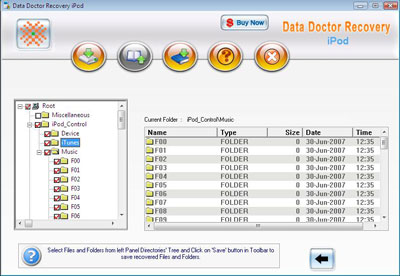
- Choisir et économiser les données à partir du panneau gauche ou du panneau droit en utilisant bien le clic ou sauver les données de la barre d'outil.

- Après avoir cliqué sur le bouton l'écran suivant apparaît :

- Choisir l'endroit pour sauver les données récupérées.
Des données d'iPod de note dans certains cas ne sont pas récupérées avec la recherche standard. Ainsi on lui recommande d'employer advance search pour le rétablissement de données
Les étapes ont suivi dans le rétablissement avançé de données de recherche
Recherche avançée
- Cliquer l'icône d'ordinateur de bureau d'iPod de docteur Recovery de données (ou choisir parmi la liste de programmes de Windows) pour activer le produit.
- Choisir l'iPod à partir du panneau gauche et vérifier le clic avançé de recherche sur le prochain bouton. La fenêtre est montrée comme :
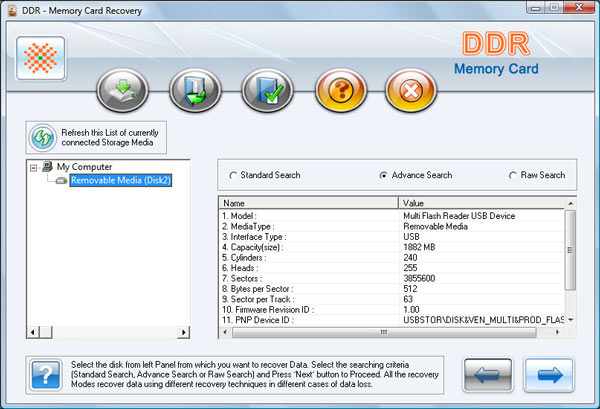
- Choisir le type de cloison pour le rétablissement de données à partir du panneau gauche. La fenêtre est montrée en tant que ci-dessous
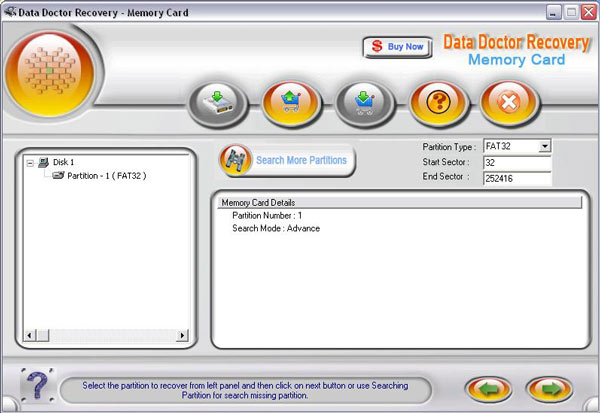
Cliquer le prochain bouton pour le balayage d'iPod
- Choisir le système de fichiers à partir du panneau gauche pour le rétablissement de données et cliquer le prochain bouton
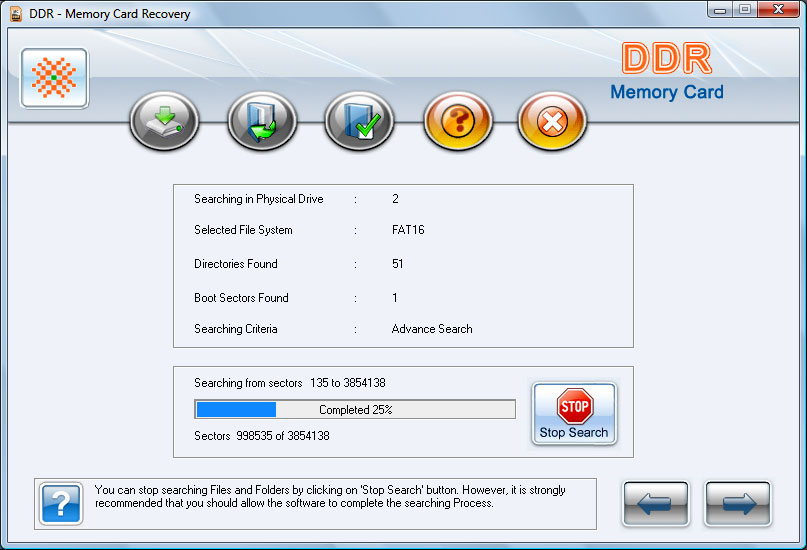
- Après le balayage est accompli les données récupérées sont regardées du côté gauche lambrissent comme suit :
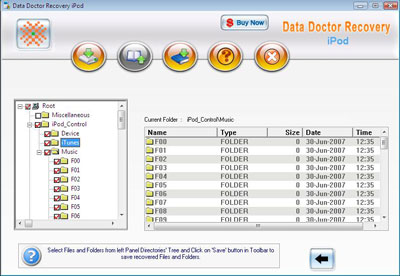
- Choisir et économiser les données à partir du panneau gauche en utilisant le panneau droit sur le bon clic ou sauver les données de la barre d'outil comme suit :

- Après avoir cliqué sur le bouton l'écran suivant apparaît :

- Choisir l'endroit pour sauver les données récupérées
|


